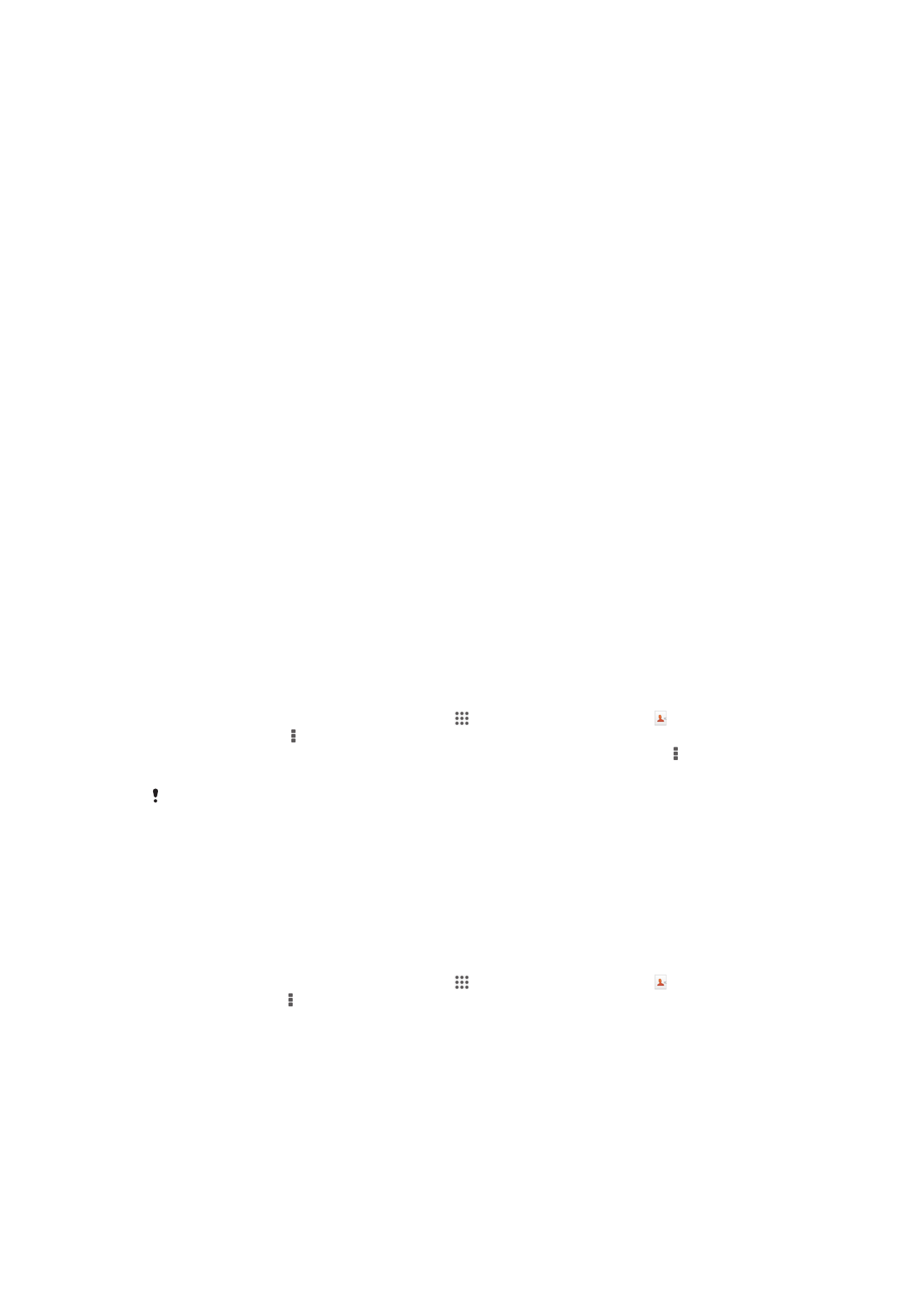
Kontaktide edastamine
Kontaktide edastamiseks uude seadmesse on mitu võimalust. Lisateabe saamiseks
edastamismeetodi valimise kohta
lugege artiklit
kontaktide edastamisest.
Kontaktide edastamine arvutit kasutades
Rakendused Xperia™ Transfer ja Contacts Setup (Kontaktide häälestamine) on
rakendused arvutiprogrammis PC Companion, millega saate kontaktid vanast
seadmest uude edastada. Rakendused toetavad mitmesuguse kaubamärgiga
seadmeid, sh iPhone, Samsung, HTC, BlackBerry, LG, Motorola ja Nokia.
Teil on vaja järgmisi vahendeid:
•
Interneti-ühendusega arvuti;
•
vana seadme USB-kaabel;
•
uue Android™-i seadme USB-kaabel;
•
vana seade;
•
uus Android™-i seade.
Kontaktide edastamine uude seadmesse arvutit kasutades
1
Veenduge, et arvutisse oleks installitud
PC Companion
.
2
Avage arvutis rakendus PC Companion, seejärel klõpsake valikut
Xperia™
Transfer
või
Contacts Setup
(Kontaktide häälestamine) ja järgige kontaktide
edastamise juhtnööre.
Kontaktide edastamine veebikonto abil
Kui sünkroonite vanas seadmes või arvutis olevad kontaktid veebikontoga (nt Google
Sync™, Facebook™ või Microsoft
®
Exchange ActiveSync
®
), saate kontaktid selle
konto abil uude seadmesse edastada.
Kontaktide sünkroonimine uue seadmega sünkroonimiskonto abil
1
Avage kuva Avakuva ja koputage ikooni . Seejärel koputage valikut .
2
Koputage ikooni ja siis valikuid Seaded> Kontod ja sünkr..
3
Valige konto, millega soovite kontakte sünkroonida, ja koputage valikuid >
Sünkrooni kohe
.
Enne kontaktide sünkroonimist peate soovitud sünkroonimiskontosse sisse logima.
Muud kontaktide edastamise viisid
Kontaktide edastamiseks vanast seadmest uude on veel palju võimalusi. Näiteks
saate kontaktid kopeerida mälu-, salvestada SIM-kaardile või kasutada Bluetooth
®
-
tehnoloogiat. Lisateavet vanast seadmest kontaktide edastamise kohta leiate
vastavast kasutusjuhendist.
Kontaktide importimine mälukaardilt
1
Avage kuva Avakuva ja koputage ikooni . Seejärel koputage valikut .
2
Vajutage nuppu . Seejärel koputage valikuid Kontaktide importimine > SD-
kaart
.
3
Valige kontaktide salvestuskoht.
4
Valige imporditav fail.
43
See on käesleva väljaande Interneti-versioon. © Ainult isiklikuks kasutamiseks.
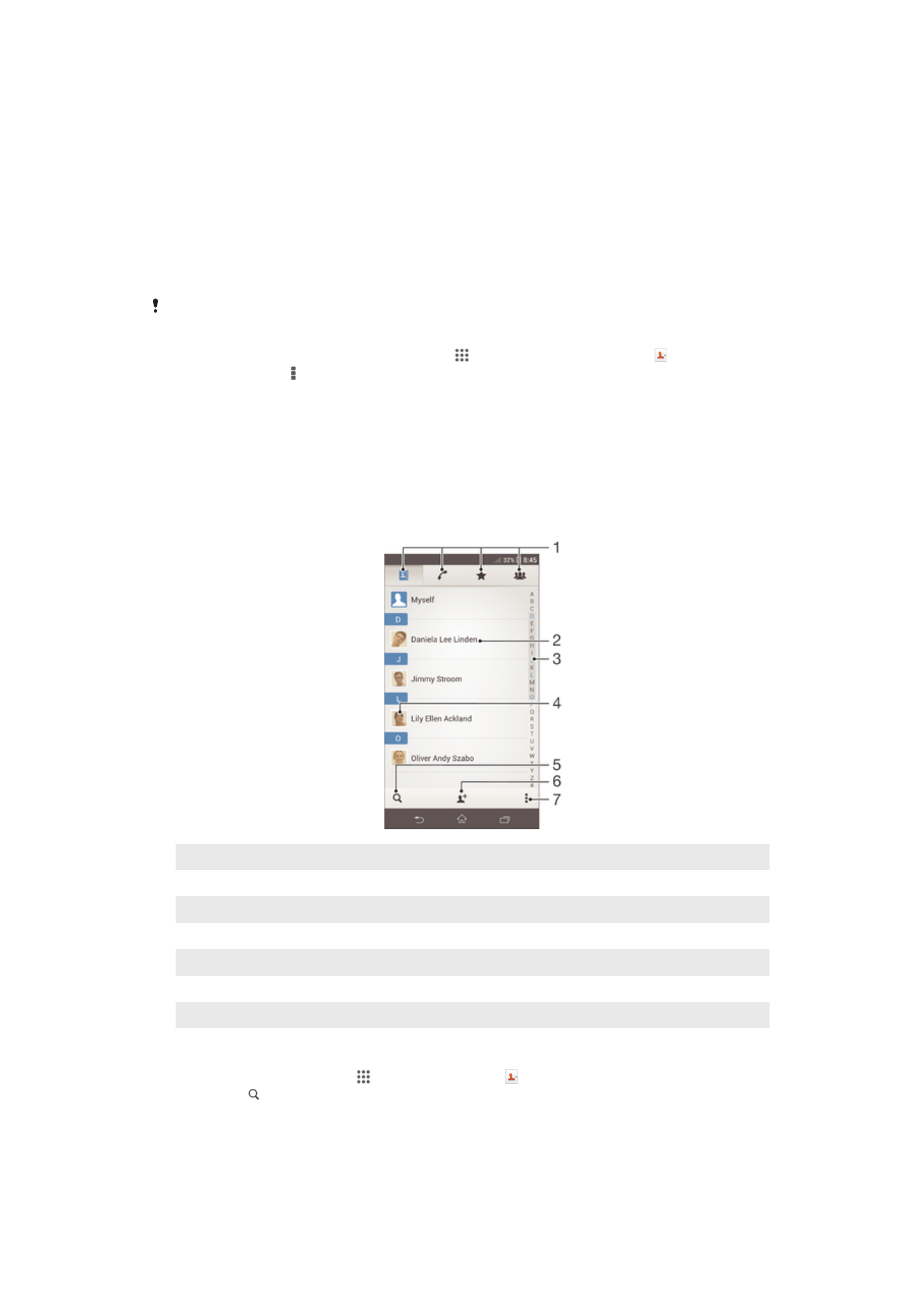
Kontaktide importimine Bluetooth
®
-tehnoloogia abil
1
Veenduge, et Bluetooth
®
-funktsioon oleks sisse lülitatud ja seade on määratud
nähtavaks.
2
Kui seadmes teavitatakse sissetulevast failist, lohistage olekuriba allapoole ja
koputage teadaannet failiedastusega nõustumiseks.
3
Failiedastuse alustamiseks koputage valikut Nõustu.
4
Lohistage olekuriba allapoole. Kui edastamine on lõpule viidud, koputage
vastavat teadaannet.
5
Koputage vastuvõetud faili ja valige kontaktide salvestuskoht.
Kontaktide importimine SIM-kaardilt
Kui edastate kontakte SIM-kaardi abil, võivad andmed kaotsi minna või tekkida kontaktide
topeltkirjed.
1
Avage kuva Avakuva ja koputage ikooni . Seejärel koputage valikut .
2
Koputage ikooni ja siis valikuid Kontaktide importimine> SIM-kaart.
3
Valige kontaktide salvestuskoht.
4
Üksikkontakti importimiseks otsige kontakt üles ja koputage seda. Kõigi
kontaktide importimiseks koputage valikut Impordi kõik.